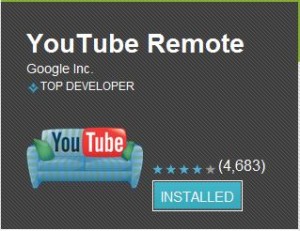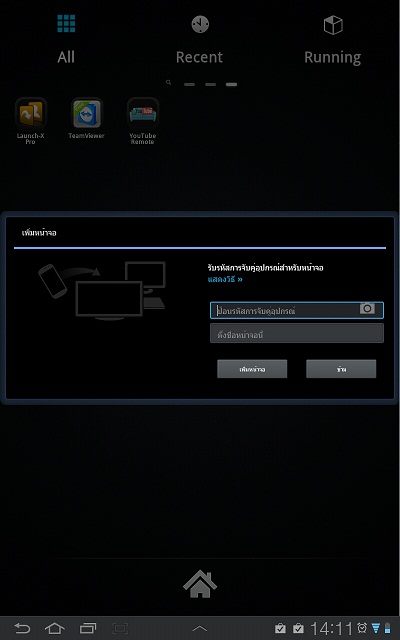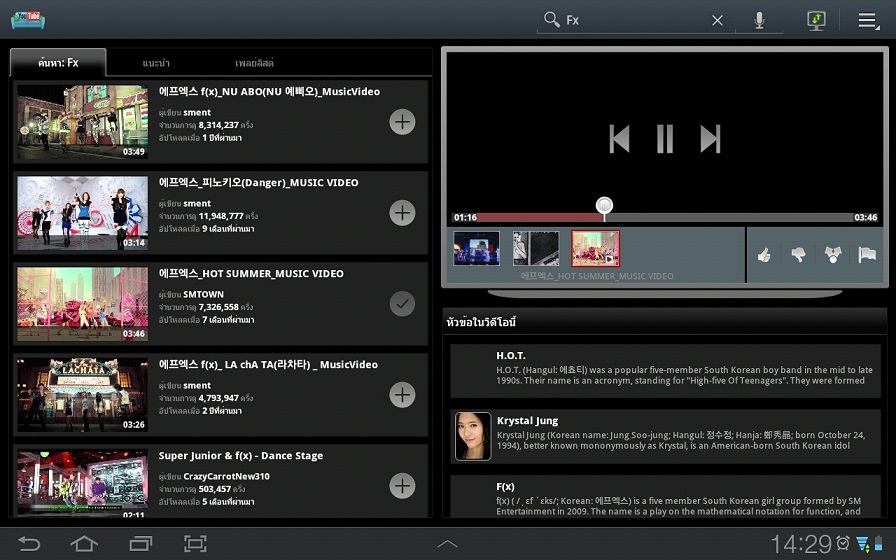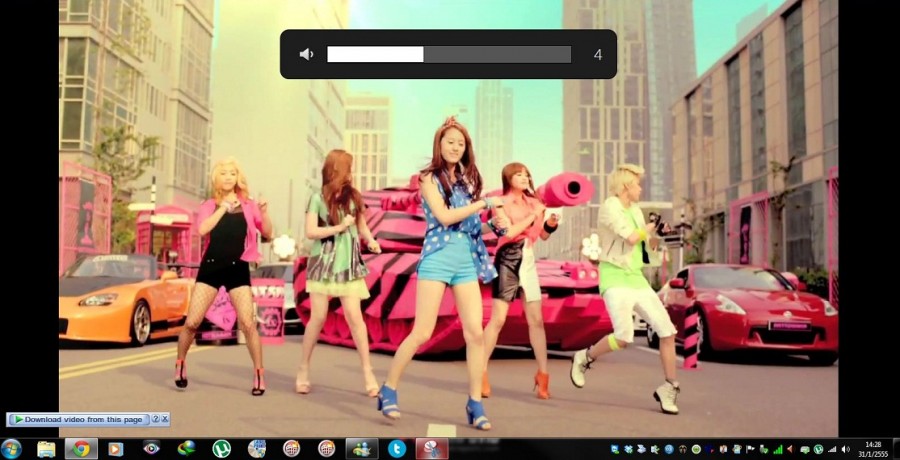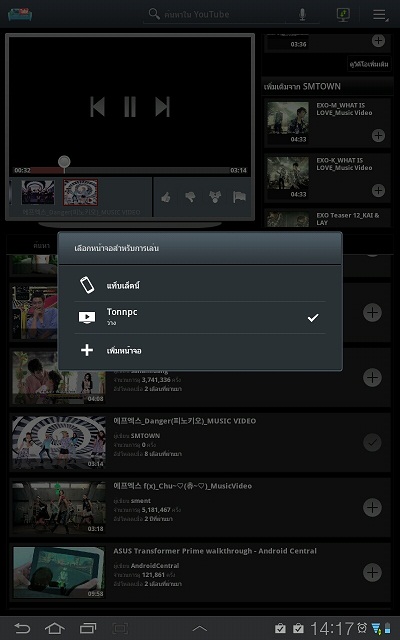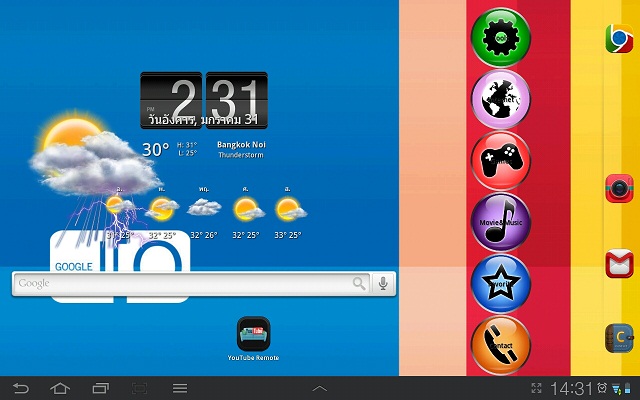เปิดประสบการณ์ใหม่ การใช้งานyoutube บนอุปกรณ์ร่วม ระหว่างPC จอมมอนิเตอร์ และ โทรศัพท์หรือtablet Android
วันนี้ผมมาจะแนะนำโปรแกรม “Youtube remote“ ครับ
เข้าเรื่องเลยว่า เจ้าโปรแกรมตัวนี้ มันคือโปรแกรม สั่งงาน youtube ให้เปิดวีดีโอ เล่น หยุด เพิ่มเสียงลดเสียง เปลี่ยนช่อง เปลี่ยนอุปกรณ์Androidของคุณ เป็นรีโมท ให้กับเครื่องpc หรืออุปกรณืมอนิเตอร์ใดๆก็ตามที่สามารถเข้าเวปบราวเซอร์Youtubeได้
ไม่ว่าจะสั่งงานผ่าน WI-fi หรือ 3G ไม่ว่าจะอยู่ที่ไหน อยู่บ้านใด ก็สามารถสั่งงานเป็นรีโมทข้ามฟ้ามาได้ครับ โดยไม่ต้องมีเทคโนโลยี่ DLNA ใดๆ ^^
pcบ้านทั่วๆไป เอาไปต่อกับทีวี กับAndroidสักตัวในมือ ก็ใช้งานได้แล้วครับ
โปรแกรมมาใหม่ น่าเล่นมาอีกแล้ว ^^
ก่อนอื่นก็เข้าไปโหลด “Youtube remote” จากในMARKETมาก่อนครับ “ฟรี”เช่นเคย
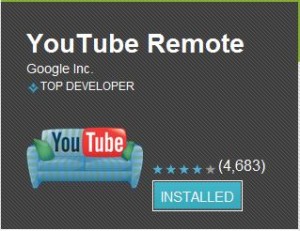
สิ่งที่เราต้องทำก็แค่ เข้าเวปไซด์
http://www.youtube.com/leanback
บนเครื่องpcที่เราต้องการแสดงภาพyoutube
จากนั้น เลือกหัวข้อ “Youtubeของฉัน” ในด้านซ้ายมือ แล้วเลื่อนแทบด้านขวามือไปจนเจอช่อง “จับคู่”

จากนั้นบนpc เราจะได้รหัสมาครับเราก็มาเปิดโปรแกรม Youtube remoteบนเครื่องAndroidของเราป้อนหรัสที่ได้มา(หรือกดบริเวณรูปกล้องในช่องป้อนรหัส เพื่อแสกนQR codeหน้าเวปไซด์ก็ได้)เราก็จะเชื่อมต่อ จอมอนิเตอร์เข้ากับ อุปกรณืandroidของเราได้แล้วครับ โดยอาศัยสัญญาณinternet ไม่ว่าจะเป็นรูปแบบใดก็ตาม และไม่จำเป็นต้องอยู่ในเครือข่าย หรือวงแลนเดียวกัน ^^
จากนั้นเราก็เข้าสู่หน้าเมนูการใช้งานได้แล้วครับ เย้ๆๆๆจะดูอะไร กดดูได้เลย ผ่านอุปกรณ์Androidของเราใครมีnotebookก็เอาไปต่อกับทีวี นอนสั่งจากบนเตียงก็ได้ ^^
สามารถค้นหาคลิป เล่นจากplaylist ที่เคยเซฟไว้ก็ไม่มีปัญหาครับภาพชัดแจ๋ว แถมยังกดเพิ่มเสียงลดเสียงได้จากโทรศัพท์Android อีกด้วย
สลับกับมาเล่นบนหน้าจอ หรือเพิ่มหน้าจอเป็นตัวเลือกในการเล่นก็ได้ครับโดยข้อมูลทั้งหมดจะบันทึก และอ้างอิงจากgoogle แอคเค้าของเราในตัวเครื่องครับผม
และแน่นอนที่สุดเราสามารถ ออกจากโปรแกรมมาทำงานสิ่งอื่นๆในโทรศัพท์หรือแท็บเล็ตเราได้ ในขณะที่โปรแกรมYoutubeก็ยังคงแสดงผลบนจอมอนิเตอร์ต่อไปได้โดยไม่หยุดทำงานครับจะเข้าไปสั่งงานให้ม่ก็เข้าโปรแกรมyoutubeRemote อีกครั้งก็เท่านั้น^
แค่นี้ครับ ง่ายๆ ^^ก็สนุกกับฟังชั่นสมาร์ทโฟน Android ในอีกหนึ่งรูปแบบแล้วครับใครมี pc หรือNotebook ต่อเข้าทีวีได้ ก็สบายละครับ เท่ไปอีกแบบสุดท้าย ฝากคลิปทดสอบการใช้งานเล็กน้อยให้ชมครับขอบคุณเพื่อนๆที่ติดตาม ขอบคุณครับ ^^
[yframe url=’http://www.youtube.com/watch?v=hBGYEsYLMN8&feature=player_embedded’]